Úvod
Ansible AWX je projekt s otevřeným zdrojovým kódem, který má snadné uživatelské rozhraní, Rest API a poskytuje snazší způsob správy vašeho projektu ansible v prostředí IT. AWX vám umožňuje centrálně spravovat Ansible playbooky, inventáře a tajemství a naplánované úlohy pomocí webového rozhraní. Ansible AWX je upstream projekt, který je sponzorován společností Red hat, z níž je projekt Red Hat Ansible Tower odvozen. V tomto článku se dozvíte, jak nastavit Ansible AWX na ubuntu 20.04
Předpoklady
- Ubuntu Server 20.04
- Správné připojení k internetu pro instalaci balíčků
- Uživatelský účet s právy sudo.
- Alespoň 4 GB paměti a 2jádrový procesor
Aktualizujte systém Ubuntu
Před instalací jakýchkoli balíčků proveďte aktualizaci systému, abyste aktualizovali index repozitářů na nejnovější.
$ sudo apt update -y
Pomocí následujícího příkazu upgradujte systém Ubuntu.
$ sudo apt upgrade -y
Po aktualizaci a upgradu spusťte následující příkaz a restartujte systém.
$ sudo reboot now
Nainstalujte Ansible na Ubuntu
Já nstall extra balíčky python-setuptools a python3-pip k instalaci nejnovější verze ansible pomocí pip3 . K instalaci požadovaných balíčků a závislostí pythonu použijte následující příkaz.
$ sudo apt install python-setuptools -y
$ sudo apt install python3-pip -y
Nyní spusťte následující příkaz k instalaci ansible pomocí pip3 .
$ sudo pip3 install ansible
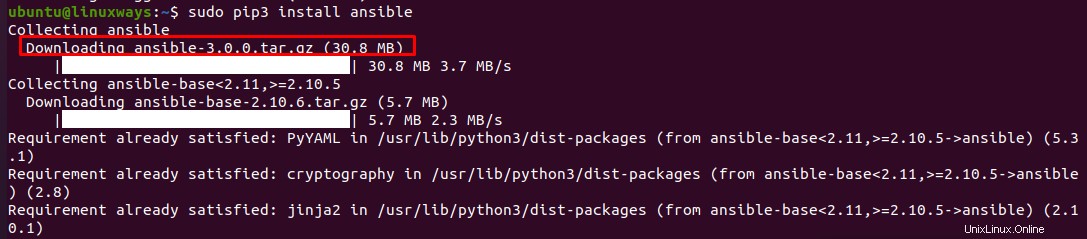
Po dokončení instalace můžete použít ansible –version příkaz ke kontrole ansible verze nainstalované ve vašem systému.
$ ansible --version
Získáte následující výstup:

Výstup ukazuje, že nainstalovaná verze ansible je 2.10.6
Nainstalujte docker a docker-compose
Ansible AWX běží jako kontejner, takže pro hostování kontejnerových aplikací musíte nainstalovat docker. Na Ubuntu 20.04 můžete nainstalovat docker pomocí jiných způsobů. Pro informaci můžete použít následující odkazy.
https://docs.docker.com/engine/install/ubuntu/
K instalaci docker-engine použijte následující příkaz.
$ sudo apt install docker docker.io -y
Zkontrolujte verzi dockeru pomocí následujícího příkazu:
$ docker version
Budete mít výstup podobný jako:
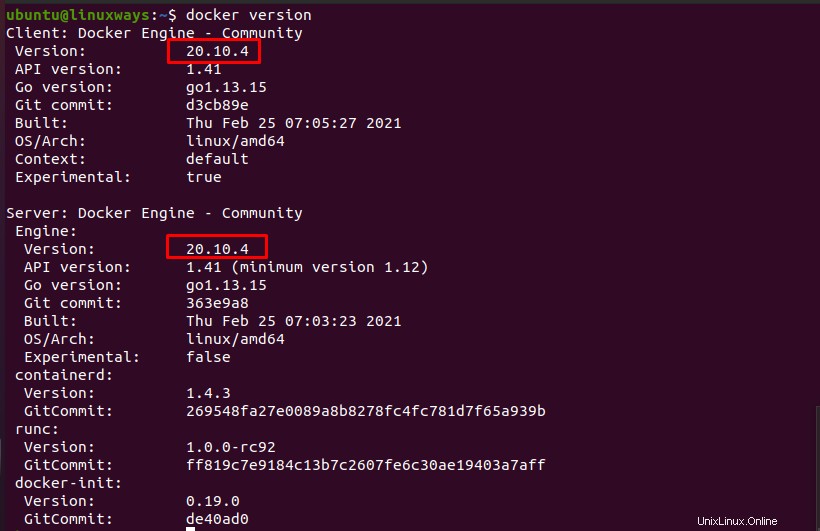
Chcete-li nainstalovat docker compose, můžete použít následující odkaz.
https://linuxconfig.org/how-to-install-docker-compose-on-ubuntu-20-04-focal-fossa-linux
Chcete-li nainstalovat docker-compose pomocí pip3, spusťte následující příkaz:
$ sudo pip3 install docker-compose
Chcete-li zkontrolovat verzi docker-compose, spusťte příkaz:
$ docker-compose version
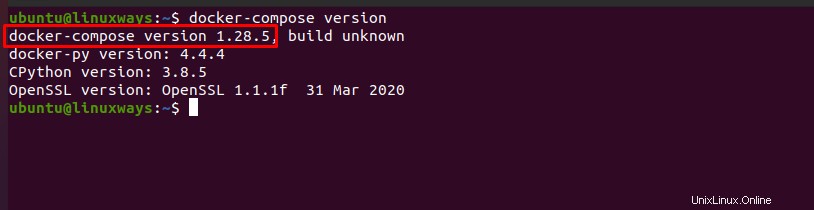
Výstup ukazuje, že nainstalovaná verze docker-compose je 1.28.5
Nyní musíte udělit přístup ke skupině dockerů pro aktuálně přihlášené uživatele. Spusťte ve svém terminálu následující příkaz:
$ sudo usermod -aG docker $USER
Možná budete muset nainstalovat nějaký extra zabalený vim , git a pwgen. Chcete-li nainstalovat další požadované balíčky, spusťte následující příkaz:
$ sudo apt install git vim pwgen -y
Git -> Klient Git se používá k stahování zdrojového kódu a balíčků z repozitářů git.
Vim -> Vim se používá jako textový editor
Pwgen –> pwgen se používá k vytváření náhodných hesel.
Nyní si musíte stáhnout zdrojový kód Ansible AWX z úložiště github. Stáhněte zdrojový kód/skripty do místního počítače pomocí následujícího příkazu:
$ sudo git clone https://github.com/ansible/awx.git
Získáte výstup jako:
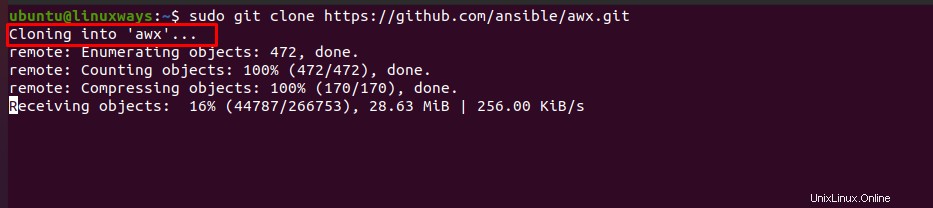
Nyní změňte adresář na awx/installer jako:
$ cd awx/installer
Vygenerujte tajný klíč pomocí pwgen jako :
$ pwgen -N 1 -s 30
Budete mít vygenerovaný tajný klíč podobný :

Nyní upravte soubor inventáře pomocí textového editoru nahrazujícího admin_password a tajný_klíč vytvořit dříve. Zapamatujte si admin_password protože je potřeba se později přihlásit do webového rozhraní AWX.
$ sudo vi inventory
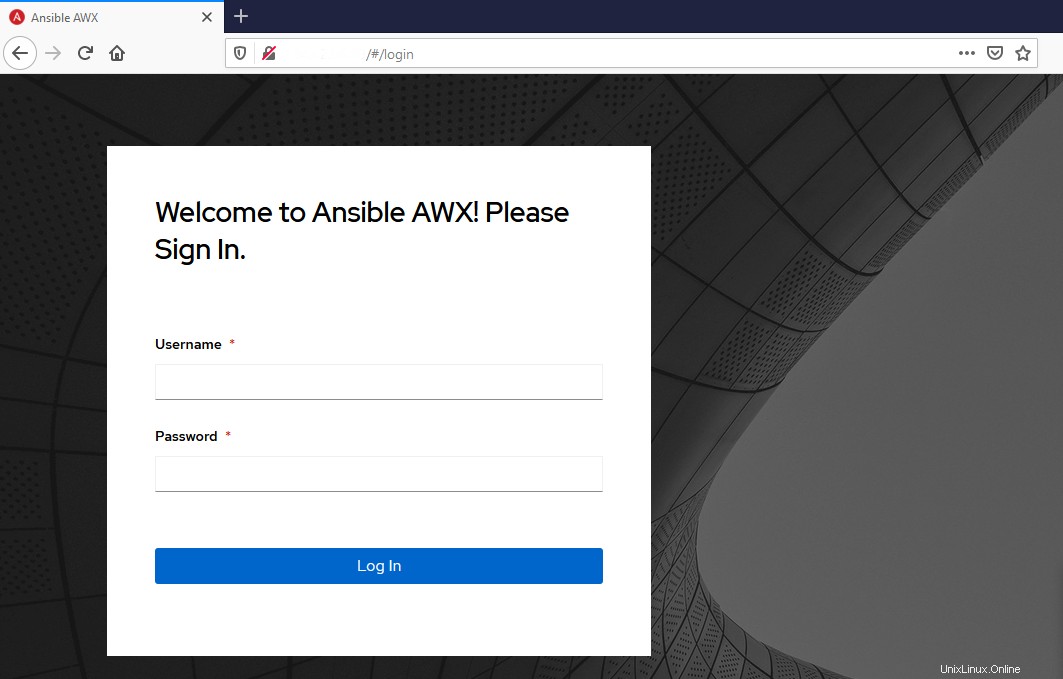
Uložte soubor a ukončete.
Nyní implementujte yml playbook, který stáhne obrázky kontejnerů dockeru a podle toho je nastaví. Spusťte následující příkaz a použijte ansible playbook.
$ ansible-playbook -i inventory install.yml
Příručka stahuje potřebné kontejnery AWX a běží jako kontejnerová služba. Spuštěním následujícího příkazu vyhledejte spuštěné kontejnery AWX:
$ sudo docker ps -a

Web AWX běží na portu 80. Nyní můžete přejít do svého prohlížeče a zadat http://your-awx-server-ip pro přístup ke GUI AWX.
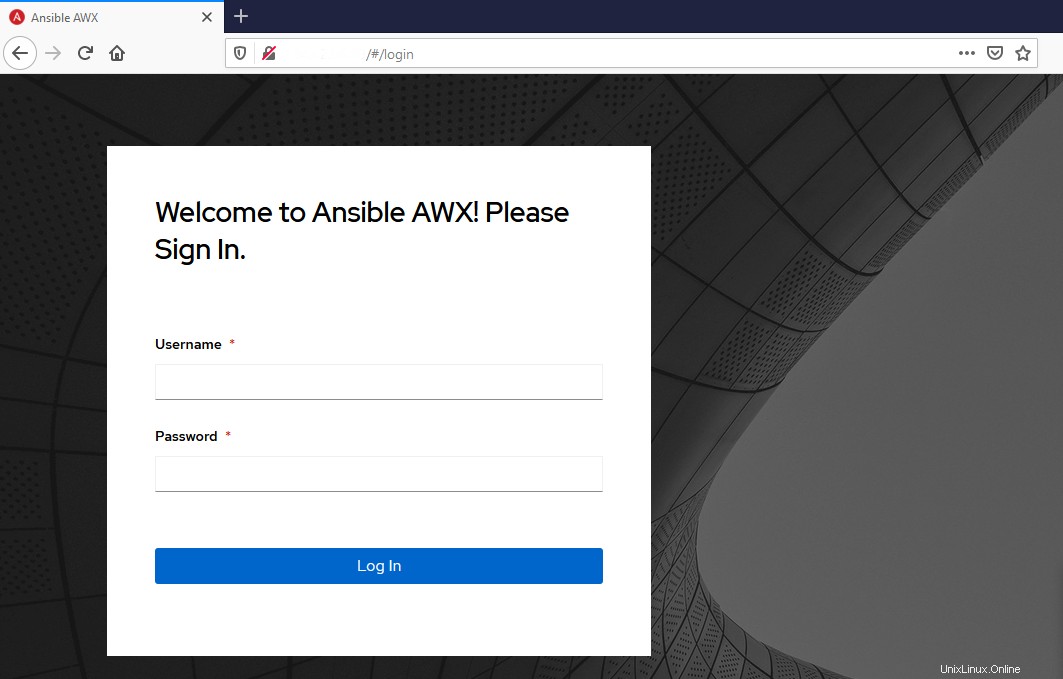
Zadejte uživatelské jméno jako „admin“ a heslo admin, které jste nastavili v souboru inventáře. Uživatelské rozhraní AWX najdete jako:
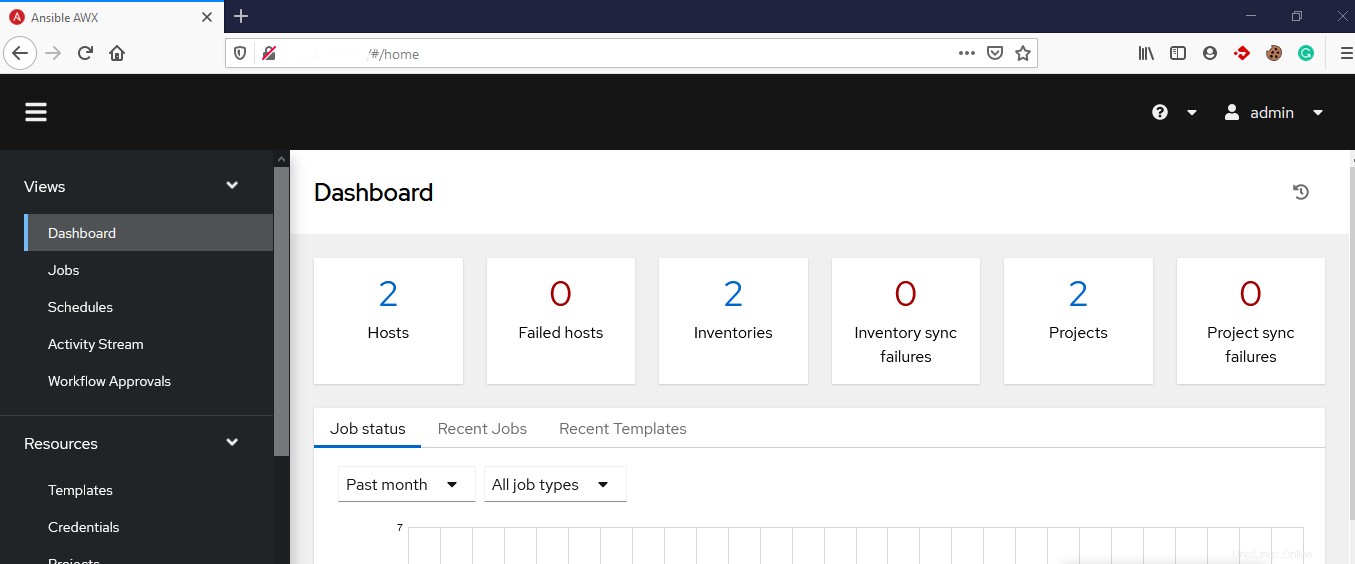
Hostitele, inventáře a projekty můžete spravovat z řídicího panelu.
Závěr :
V tomto článku jste se naučili, jak nainstalovat ansible AWX na Ubuntu 20.04. Máte základní představu o správě hostitelů, inventářů a projektů z AWX ansible.